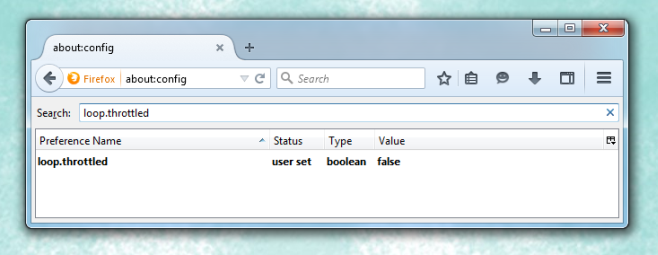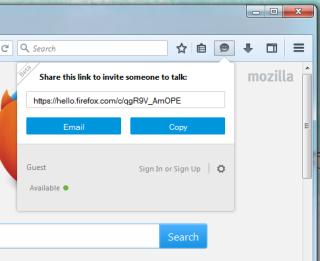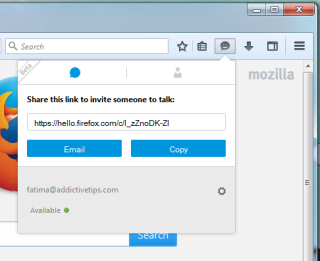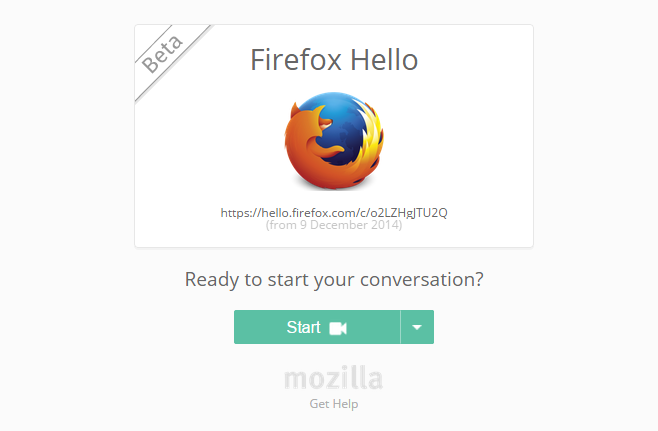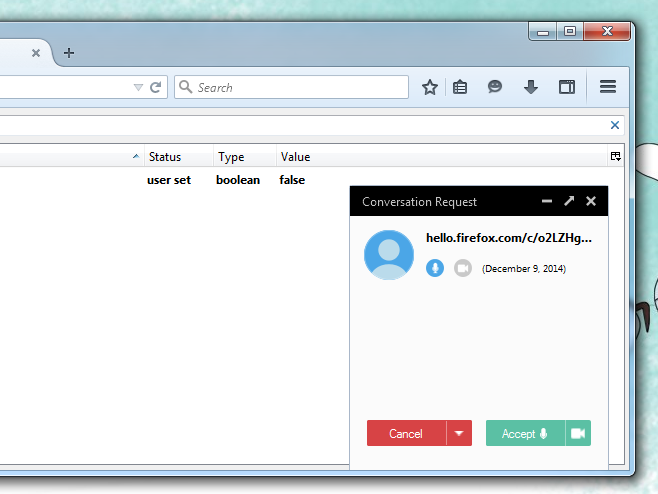Firefox 34 è stato rilasciato poco tempo fa e, nonostante non fosse particolarmente ricco di funzionalità in termini di numeri, ne ha introdotta una davvero importante: Firefox Hello. Pensate a Google Hangouts: un servizio di chat limitato al vostro account Gmail e al browser Chrome. Rimuovete queste restrizioni e avrete Firefox Hello. Siete limitati a dover usare Firefox per avviare una conversazione, ma né voi né il vostro destinatario avete bisogno di un account Firefox, e nemmeno loro hanno bisogno di usare Firefox. Ecco come avviare una chiamata audio o una videochiamata con Firefox Hello.
Abilitazione di Firefox Hello
Per avviare una conversazione con Firefox Hello, cerca la piccola icona a forma di fumetto nella schermata di personalizzazione. Per alcuni potrebbe essere semplice, per altri potrebbe essere molto meno semplice perché la funzionalità non è abilitata per tutti e il fumetto semplicemente non è presente. Per abilitare Firefox Hello, vai su about:config e cerca la preferenza loop.throttled . Imposta il suo valore su False . Riavvia Firefox per sicurezza e poi vai alla schermata di personalizzazione dove dovrebbe ora essere presente il fumetto.
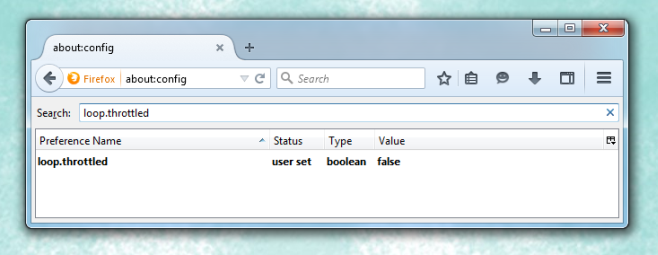
Iniziare una conversazione
Cliccando sul fumetto della chat, puoi iniziare una conversazione come ospite oppure accedere con il tuo account Firefox. Cliccando sul pulsante, riceverai un link da condividere tramite un servizio di messaggistica istantanea o un'e-mail. Se preferisci, puoi scegliere di effettuare prima l'accesso cliccando sull'icona a forma di ingranaggio.
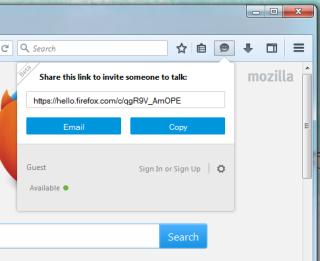
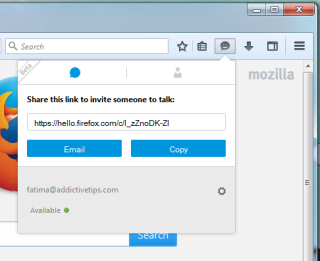
Condivisione del collegamento
Condividi il link e il destinatario visualizzerà la schermata qui sotto. Può scegliere di rispondere con una semplice chiamata vocale o con una videochiamata. È un po' deludente che tu, in quanto persona che avvia la chiamata, non riesca a decidere se effettuare una chiamata vocale o una videochiamata quando invii la richiesta.
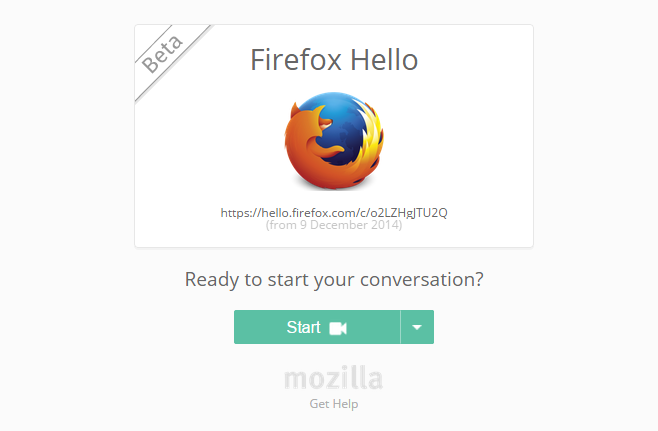
Il destinatario sceglie come rispondere alla chiamata e poi clicca su "Avvia". Per modificare la videochiamata predefinita, clicca sulla freccia a discesa accanto al pulsante "Avvia" e seleziona l'alternativa.
Rispondere a una chiamata
La suoneria di Firefox Hello è piuttosto orribile e stridula se la lasci squillare troppo a lungo. Nella parte inferiore della finestra appare un pop-up, da cui puoi scegliere se effettuare una chiamata audio o video. Quando la chiamata viene connessa, puoi vedere dalle icone appena sotto il collegamento se la chiamata è audio o video. Dal pulsante Accetta, puoi scegliere come rispondere, oppure fare clic su Annulla per rifiutare la chiamata. Il destinatario vedrà un'opzione per riprovare la chiamata.
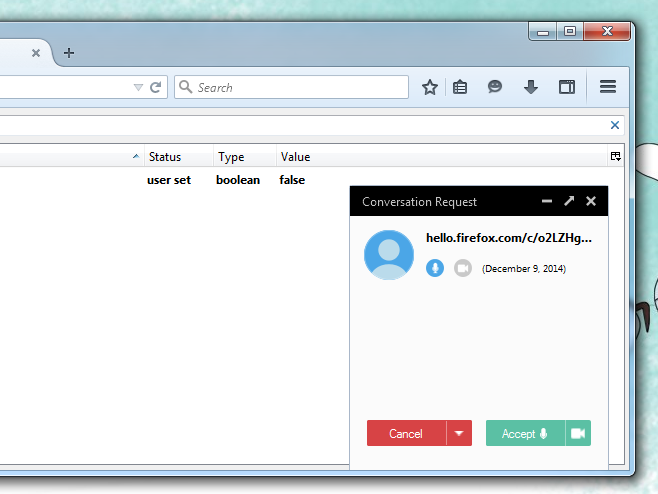
Conclusione
Firefox Hello è in versione beta, quindi non è perfetto, nemmeno lontanamente. Credo che dovrebbe includere una funzionalità di chat testuale, perché non tutti potrebbero avere la larghezza di banda disponibile in ogni momento per una videochiamata o una chiamata audio. La qualità della chiamata non è eccezionale, non ancora. Rileva molto rumore, cosa che la maggior parte delle app di videochat come Skype non rileva, e non mi riferisco al rumore di fondo tipico della ventola del portatile. Intendo un suono stridulo che era difficile ignorare e con cui conversare. Speriamo che il servizio migliori, o che il rumore sia stato solo un episodio isolato causato da me.